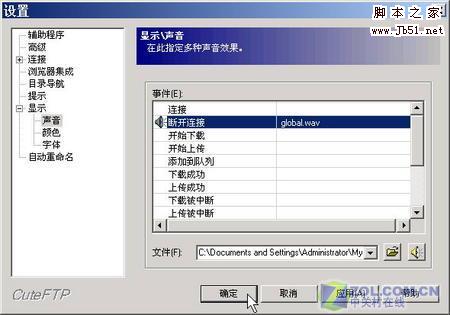一、建立站点启动CuteFTP,选择“文件”→“连接向导”,然后顺着向导,选择上传文件夹,如C:\Upload。同时设置服务器,如ftp://soft.jb51.net/。
二、保存上传队列
选择“传送”→“队列”→“保存队列”,并保存当前列表为ccu.com(如图1)。

保存队列文件
注意:如果你有多个文件需要上传到不同的FTP服务器上,那可以重复上述步骤,新建多个队列文件。
三、自动上传文件
选择“传送”→“按计划任务传送”,在打开的窗口中选中“启用计划任务管理器”复选框,再单击“添加队列文件”按钮(如图2)。打开先前保存的ccu.que,接着,在打开的(如图3)所示的窗口中设置定时上传时间。按下“确定”按钮即可把它添加到当前列表中(如图4)。 
添加队列文件

设置定时上传时间 
已将队列添加到列表中
最小化CuteFTP,等到了我们设置的时间,机器会自动把数据上传到FTP服务器上。
四、两个技巧
1.如果选择图4中“显示倒计时”复选框,再单击“在完成传送后”下拉列表框,选择“关闭计算机”。那机器会在上传前一段时间显示一个倒计时窗口,同时在上传完成后,也会自动关闭计算机。
2.选择“编辑”→“设置”,在打开的窗口中单击“显示”下的“声音”项,再选择相应的事件,然后单击相应事件。再在窗口下方选择相应的声音,或者单击“打开”按钮选择相应的WAV声音即可(如图5)。这样当我们连接服务器、断开连接、开始下载、出现疑问或开始上传时就会有相应的声音来提醒我们。